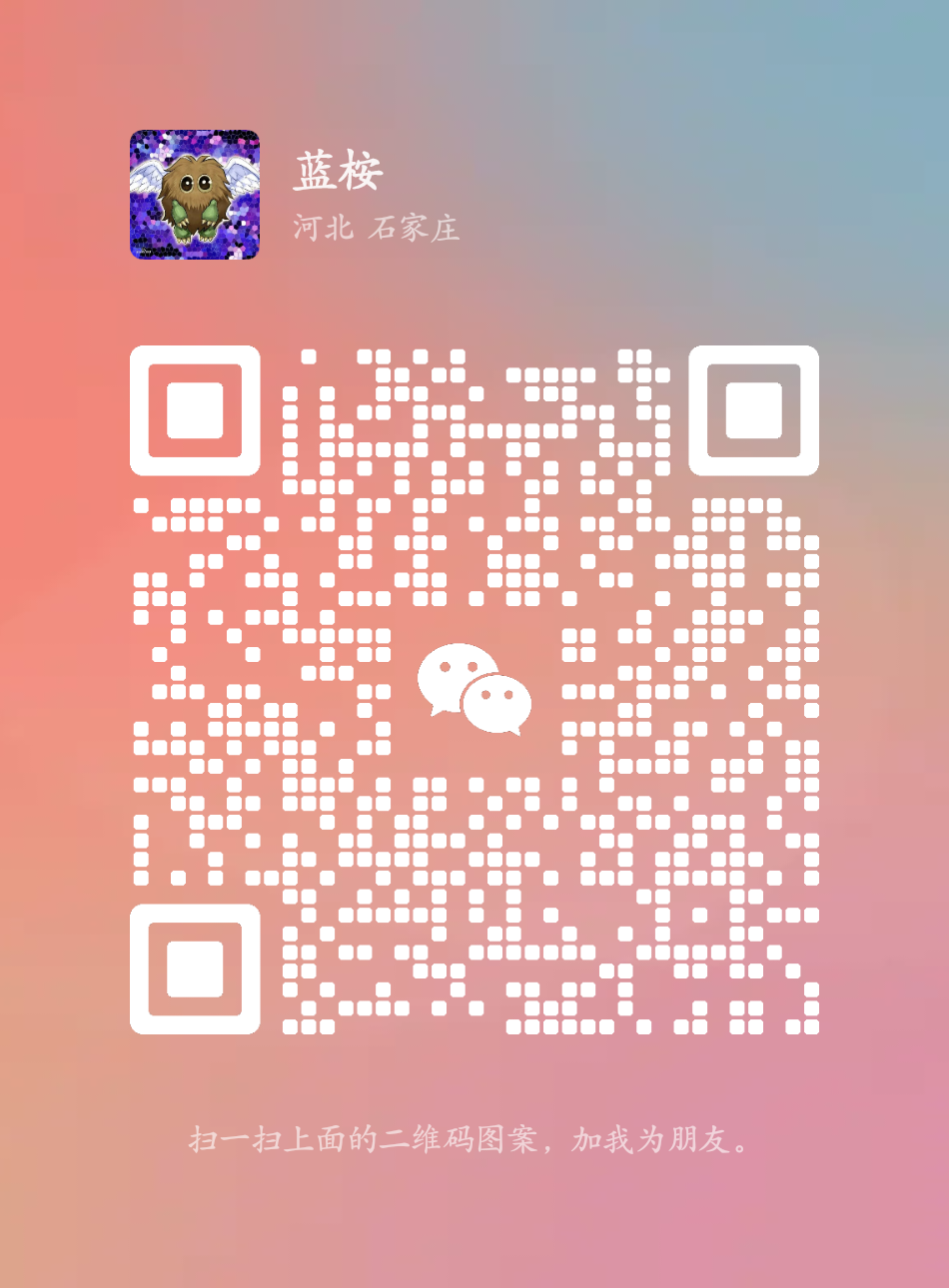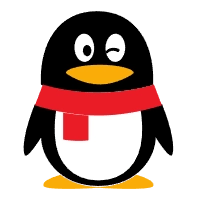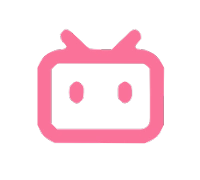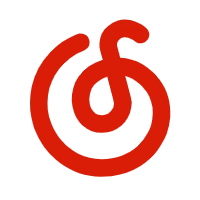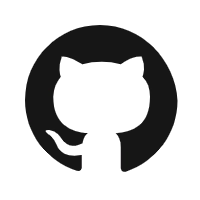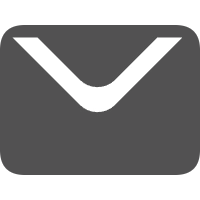本文使用阿里云付费服务器,LAMP架构和WordPress构建个人博客,其中LAMP为Debian12+Apache2+MariaDB10.11+PHP8.2,WordPress版本为6.5,且本文不包含添加SSL证书和DNS相关教学,如果你使用的其他版本相关软件或有安全协议和域名需求,请谨慎参考本文。
购置云服务器
1、进入阿里云官网,点击产品,点击云服务器ECS

2、下拉,找到99/1年的2核2G的经济型云服务器,点击立刻购买(这里我已经买过了,所以用的其他人的号)

3、选择服务器配置,地域选择离自己近的即可,操作系统选择Debian/Debian 12.5 64位,需要配置一下专有网络和交换机,这里不做讲解

4、购买后即可在控制台中找到自己的云服务器,选择安全组

5、进入安全组,点击快速添加,选中HTTP(80)端口,点击确定


6、点击实例,进入实例,点击远程连接,点击立刻登录,一直至命令行界面。如果你有SSH连接的经验,可以使用SSH工具连接,IP为云服务器公网IP,端口为22,用户名为root

搭建LAMP框架
安装MariaDB
1、输入命令,用你想要的密码替换掉下面的new-password
apt update
apt upgrade -y
apt install -y mariadb-server
mysql
CREATE DATABASE wordpress;
CREATE USER 'wp'@'localhost' IDENTIFIED BY 'new-password';
GRANT ALL PRIVILEGES ON wordpress.* TO 'wp'@'localhost';
FLUSH PRIVILEGES;
EXIT;安装Apache2
1、输入命令
apt update
apt install -y apache22、打开浏览器,访问云服务器公网IP,看到以下界面即安装成功

安装PHP
1、输入命令
apt update
apt install -y php libapache2-mod-php php-mysql php-gd php-curl php-dom php-imagick php-mbstring php-zip php-intl
cd /var/www/html
mv index.html index.html~
touch info.php
vim info.php
# 按i,输入下面内容
<?php
phpinfo();
# 按ESC,输入:wq,按回车
systemctl restart apache22、访问云服务器公网IP/info.php,看到以下界面即php安装成功

搭建WordPress
1、输入命令
rm -rf ./*
cd /tmp
wget https://cn.wordpress.org/latest-zh_CN.zip
apt install -y unzip
unzip latest-zh_CN.zip
mv wordpress/ /var/www/html/
cd /var/www/html/
chown -R www-data:www-data wordpress/
chmod -R 755 wordpress/
cd /etc/apache2/sites-available/
rm *
vim 000-default.conf
# 按i,输入以下内容
<VirtualHost *:80>
ServerAdmin webmaster@localhost
DocumentRoot /var/www/html/wordpress
<Directory /var/www/html/wordpress>
Options FollowSymLinks
AllowOverride All
Require all granted
</Directory>
</VirtualHost>
# 按ESC,输入:wq,按回车
a2enmod rewrite
systemctl restart apache22、访问云服务器公网IP,看到以下页面即为安装成功,点击现在就开始!

3、按表单填写内容,数据库名填写wordpress,用户名填写wp,密码填写你所修改后的new-password,数据库主机和表前缀不用动,点击提交

4、点击现在安装,输入信息,这里的用户名和密码用于以后你在后台进行博客内容修改,填完后点击安装WordPress,等待安装完成
此时,你的个人博客就搭建完成了,访问你的云服务器公网IP即可进入博客,访问IP/wp-admin/登录后即可进入后台修改博客页面。